发布时间:2016-01-20 18: 19: 46
上篇文章中我们尝试使用Z球创建恐龙身体模型,相关阅读请点击Z球案例之恐龙身体制作。文本接着来制作恐龙的手部和脚部。
步骤一 首先在脚部末端添加Z球,进入Scale[缩放]模式调整Z球的大小,制作出恐龙的脚腕,如图(左)所示。
步骤二 创建恐龙的脚趾,单击鼠标左键并拖动,可以在Z球表面创建新的Z球;使用Move[移动]工具移动刚刚创建的Z球,如图(右)所示。
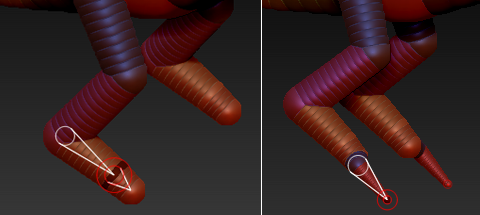
步骤三 在脚趾处加入一个新的Z球,制作出脚趾的关节,从多角度对这些Z球进行调整,结果如下图所示。
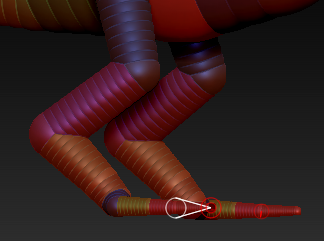
步骤四 使用同样的方法继续创建出其他的脚趾,如下图所示。
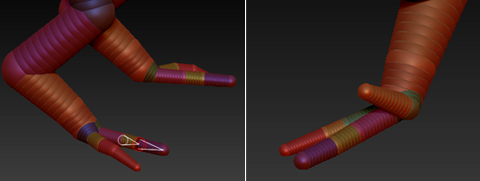
观察恐龙参考图的时候可以看到在脚腕处有一个向后的小倒钩,这里我们也将它制作出来。
步骤五 进入Draw[绘制]模式,在脚腕的ZSphere[Z球]上绘制一个新的Z球作为倒钩,并调节它的位置,继续添加新的Z球,增加倒钩的弯度,如下图所示。
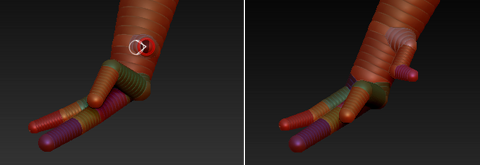
步骤六 按A 键进行网格预览,观察恐龙脚趾的形态是否符合我们的要求,如果不满意,再次按A键取消预览,继续调整Z球的位置,如图所示。
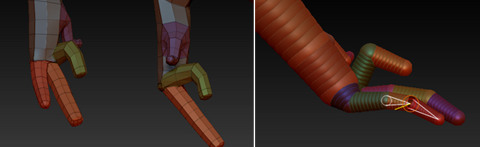
步骤七 恐龙的脚部就制作到这里,再来制作恐龙的手部,恐龙的手部制作类似于脚趾的做法,将笔刷大小调整的小一点,选择Draw[绘制]工具,在手部Z球的下方绘制出一个新的Z球作为手指关节,在上面继续绘制Z球并调节它的位置和大小,如下图所示。
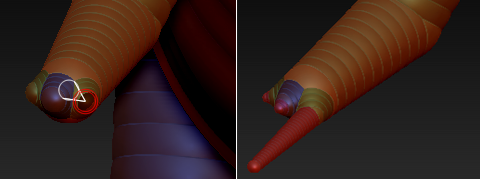
步骤八 使用相同的方法绘制出其余的手指,并在手指处添加新的Z球,制作出手指的关节,根据不同的视角对这些Z球进行调整,如下图所示。
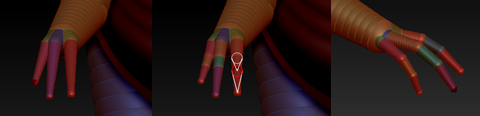
步骤九 按A键进行网格预览,如下图所示。

步骤十 再次按A键取消网格预览,继续调整恐龙其余Z球的位置,完善恐龙的形态和动姿效果,如下图所示。
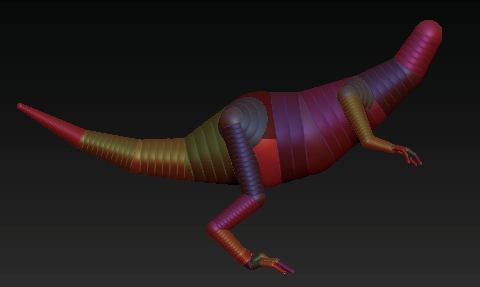
想要了解更多关于ZBrush 3D图形绘制软件的详细信息,可点击ZBrush教程中心查找你想要的内容。
展开阅读全文
︾